Atenção: Se você é um cliente do plano Fast, para criar essa atividade após habilitar a área administrativa, acesse as configurações do seu ambiente clicando no botão do "lapis" , vá para aba Módulos, encontre o módulo que deseja adicionar a atividade, clique em "+" e selecione a atividade Curso Leitura de texto.
Para criar uma atividade Leitura de texto no menu administrativo acesse Atividades

Clique em + Atividades

Localize e selecione atividade Leitura de texto, para facilitar você pode clicar no botão todos para exibir todos os tipos de atividades
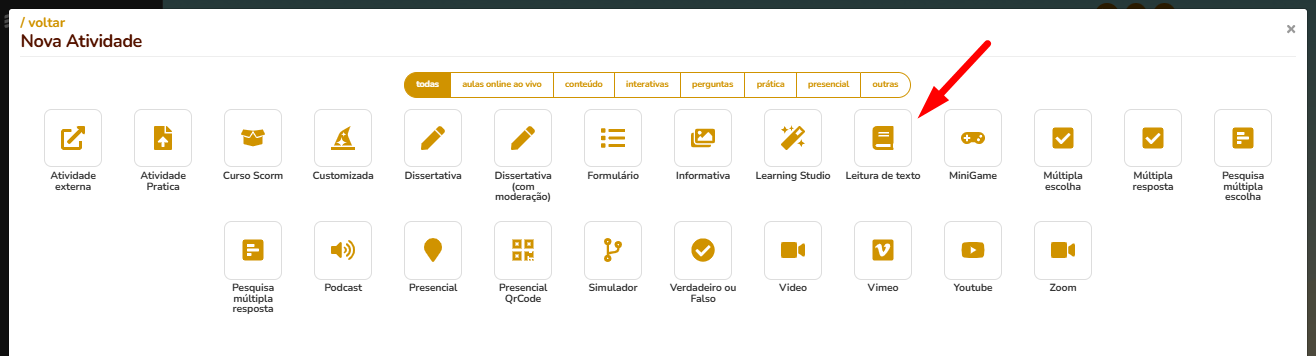
- Tela Básico.
Lembre-se que os campos obrigatórios estão destacados com asteriscos vermelhos.
Nome: adicionar o nome da atividade
Enunciado: Nesse campo você coloca o texto que vai aparecer para o usuário.
Carga horaria: Adicionar a carga horaria da atividade
Obs.: Os campos enunciado e carga horaria podem ser preenchidos após a criação da atividade.

Ainda na tela Básico você pode adicionar o conteúdo da atividade, que pode ser uma URL onde o usuário será direcionado para fazer a leitura ou o download do texto. Ativando a opção Exibir dentro do player de atividade, esse texto será exibido na mesma página da atividade.

A outra opção é importar um arquivo de texto para atividade lembrando que para que esse arquivo seja exibido no player da atividade ele precisa ser PDF, em alguns casos como arquivos DOC, .PPT a plataforma pergunta se quer fazer a conversão para PDF.
Você também pode bloquear o download do arquivo carregado.
Para realizar a importação seleciona a opção importar e clique no botão importar

Nessa tela a plataforma detectou que não é um PDF e está perguntado se deseja converter.

Caso você escolha enviar sem converter para PDF, todas as vezes que o usuário acessar a atividade ele irá fazer o donwload do arquivo para abri-lo no aplicativo apropriado
Escolhendo Converter para PDF e enviar a atividade será exibida no player da atividade ou em uma nova Guia do navegador conforme a opção selecionada no Exibir dentro do player de atividade
Assim que finalizar a importação você consegue ver uma previa do texto clicando em visualizar

- Tela Avançado: (Nessa tela não temos nenhum campo obrigatório.)
Imagem: Nesse campo você coloca a imagem que quer que o usuário visualize, basta clicar no botão importar.
Habilidade: consegue definir uma conquista para atividade.
Código Externo: definir um código externo, se deixar esse campo em branco a plataforma preenche automaticamente.
Após preenchimento dos campos desejados clicar em Concluir para salvar a atividade.

Após a criação abra a nova atividade através menu Atividades.

Verifique que existem duas novas telas Comentário e Vínculo.

- Tela Comentário
Nessa tela você pode habilitar a função comentário na atividade, permitindo que o usuário coloque um comentário durante a execução da atividade.

- Tela Vinculos
Nessa tela vinculamos a atividade a um Modulo clicando no botão + adicionar ao modulo.

Importante: Essa atividade é possivel habilitar o botão confirmar.
Acesse outros tutoriais de atividade de leitura de texto:
Este artigo foi útil?
Que bom!
Obrigado pelo seu feedback
Desculpe! Não conseguimos ajudar você
Obrigado pelo seu feedback
Feedback enviado
Agradecemos seu esforço e tentaremos corrigir o artigo